Supprimer votre organization
Azure DevOps Services
Lorsque vous n’avez plus besoin d’une organisation, vous pouvez la supprimer d’Azure DevOps. Si vous changez d’avis dans les 28 jours, vous pouvez récupérer votre organisation. Au-delà de 28 jours, votre organisation et vos données sont définitivement supprimées.
Lorsque vous supprimez votre organisation, notez les occurrences suivantes :
Tous les utilisateurs perdent immédiatement l’accès aux services et ressources de l’organisation.
L’URL de votre organisation devient disponible pour toute personne à utiliser. (L’URL de votre organisation peut prendre jusqu’à une heure avant que l’URL de votre organisation ne soit à nouveau disponible.)
Votre organisation est désactivée et apparaît supprimée dans votre profil pendant 28 jours.
Si votre organisation est liée à un abonnement Azure pour les achats de facturation, vous devez dissocier votre organisation avant de supprimer votre organisation.
Vous êtes toujours facturé pour tous les utilisateurs et services payants utilisés pendant cette cycle de facturation. La facturation s’arrête une fois le cycle actuel terminé.
Pour supprimer votre organisation, vous avez besoin d’autorisations d’administrateur de collection de projets. Comment faire trouver les administrateurs de regroupement de projets ?
Prérequis
Si votre organisation utilise un abonnement Azure pour facturer des achats, vous devez d’abord supprimer la facturation de votre organisation avant de pouvoir supprimer votre organisation dans Azure DevOps.
Supprimer une organisation
Pour supprimer votre organisation, vous avez besoin d’au moins des autorisations d’accès de base et d’administrateur de collection de projets. Comment faire trouver les administrateurs de regroupement de projets ?
Connectez-vous à votre organisation (
https://dev.azure.com/{yourorganization}).Sélectionnez
 Paramètres de l’organisation.
Paramètres de l’organisation.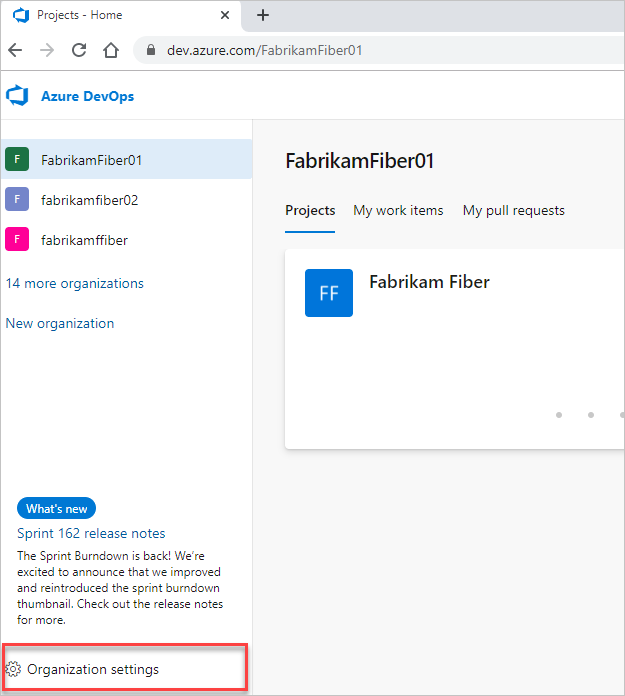
Sélectionnez Vue d’ensemble>Supprimer.
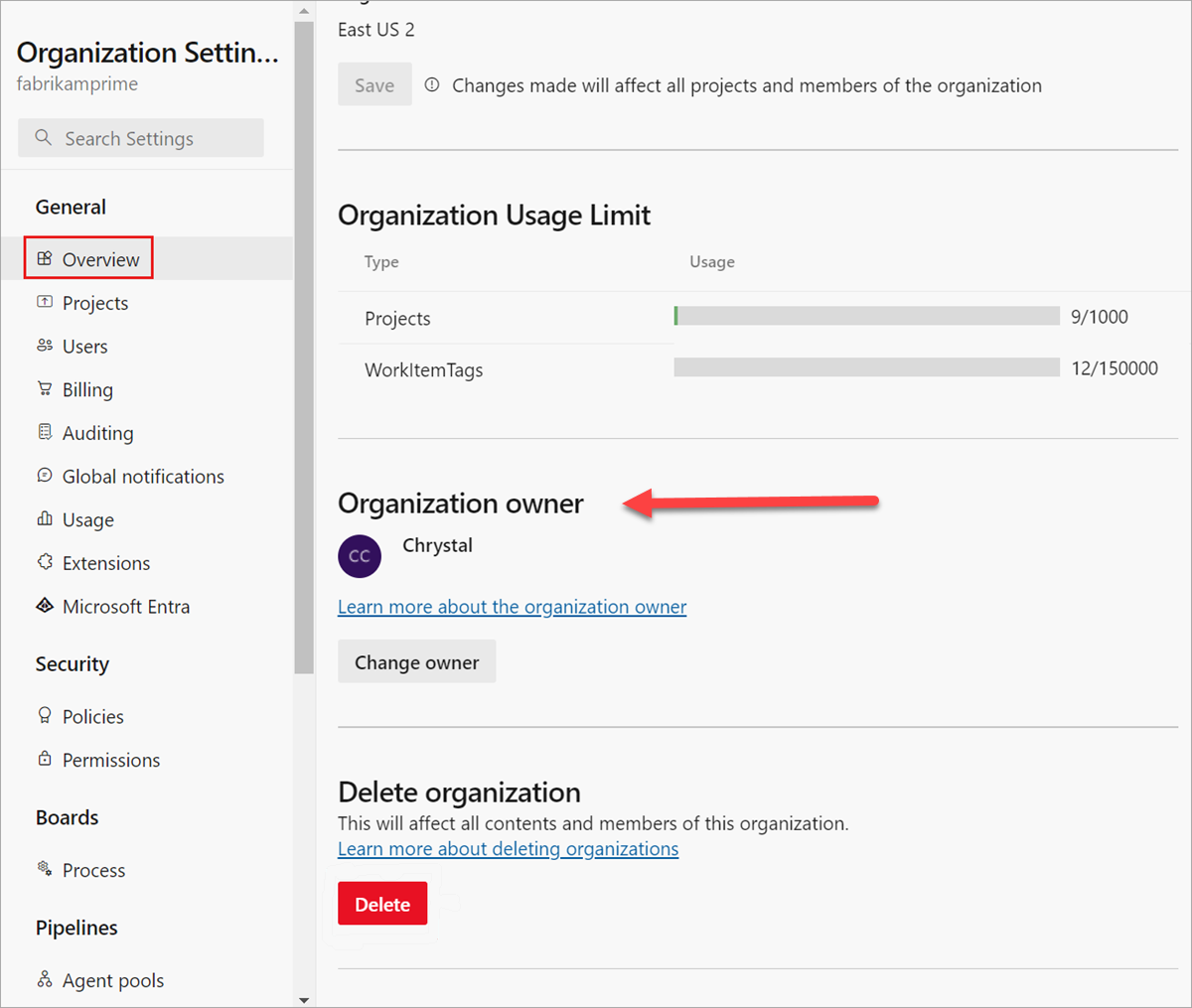
Dans la boîte de dialogue résultante, entrez le nom de l’organisation, puis sélectionnez Supprimer.
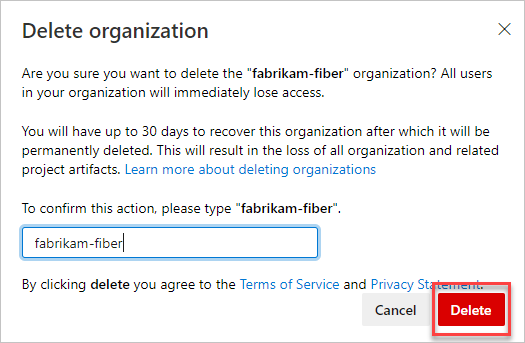
Pour passer en revue vos organisations, accédez à votre profil Visual Studio, où vous pouvez voir votre organisation supprimée.
Votre organisation est supprimée.
Articles connexes
Commentaires
Bientôt disponible : Tout au long de l’année 2024, nous abandonnerons progressivement le mécanisme de retour d’information GitHub Issues pour le remplacer par un nouveau système de commentaires. Pour plus d’informations, consultez : https://aka.ms/ContentUserFeedback.
Soumettre et afficher des commentaires pour